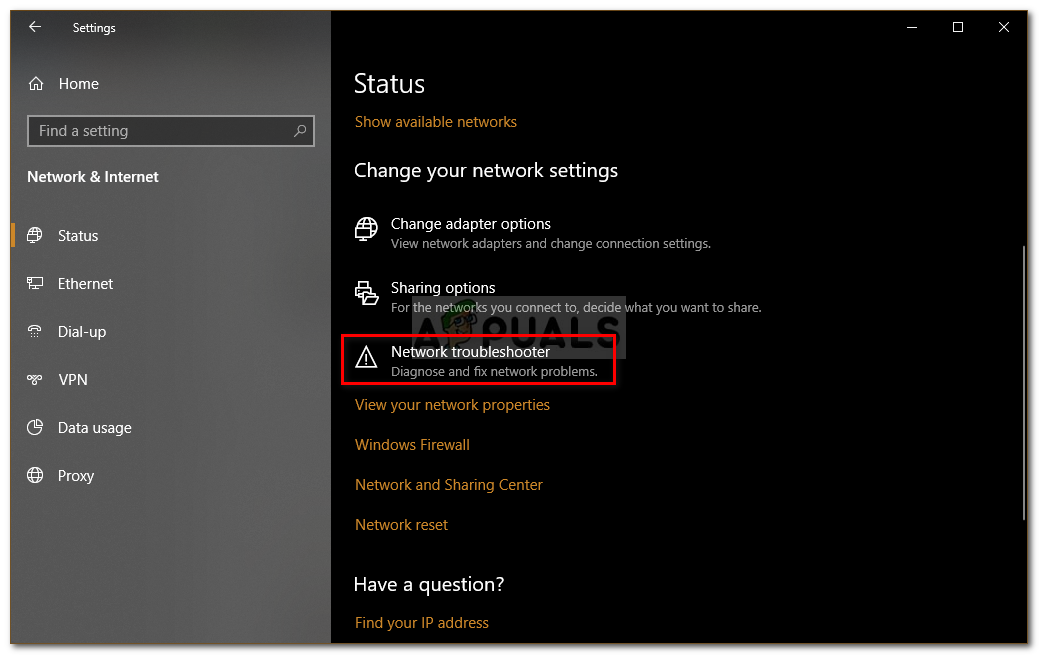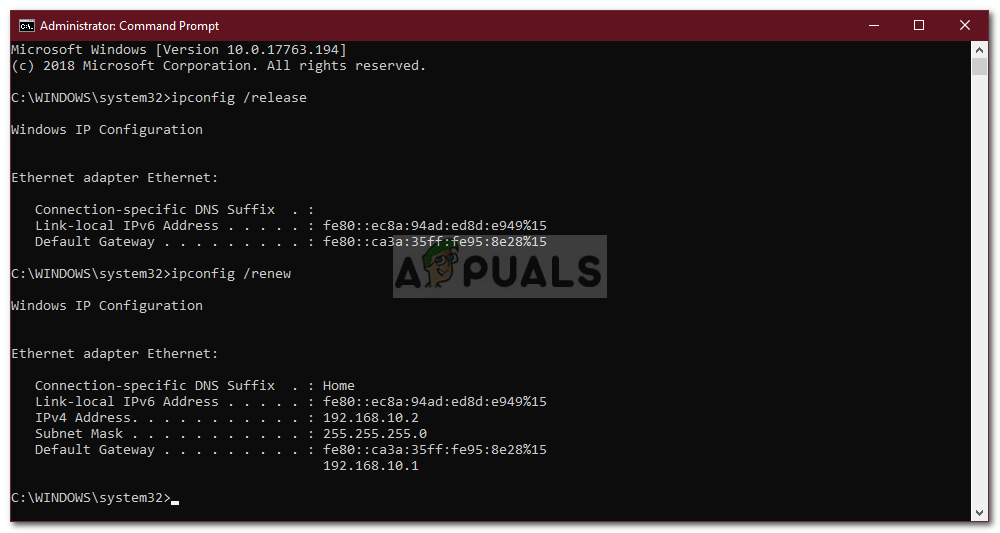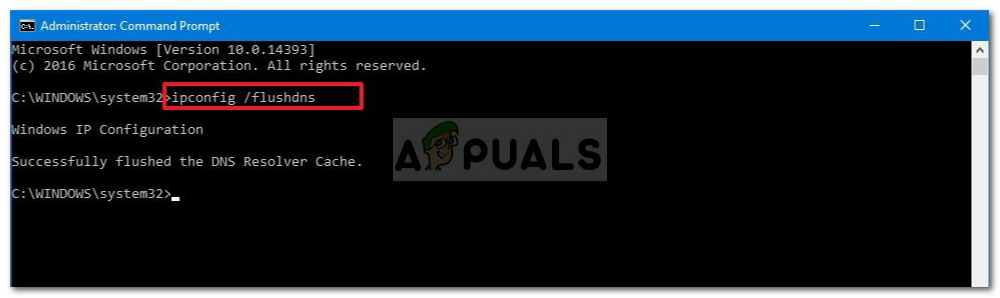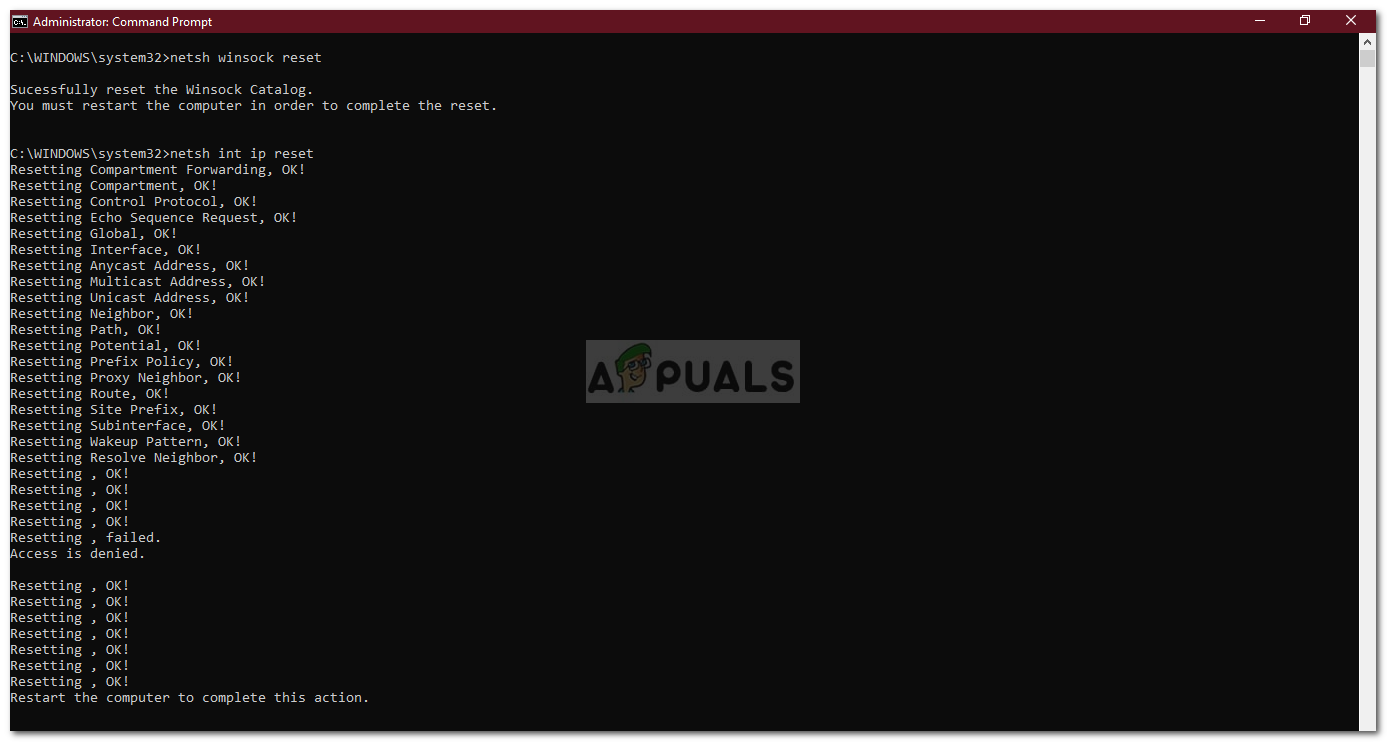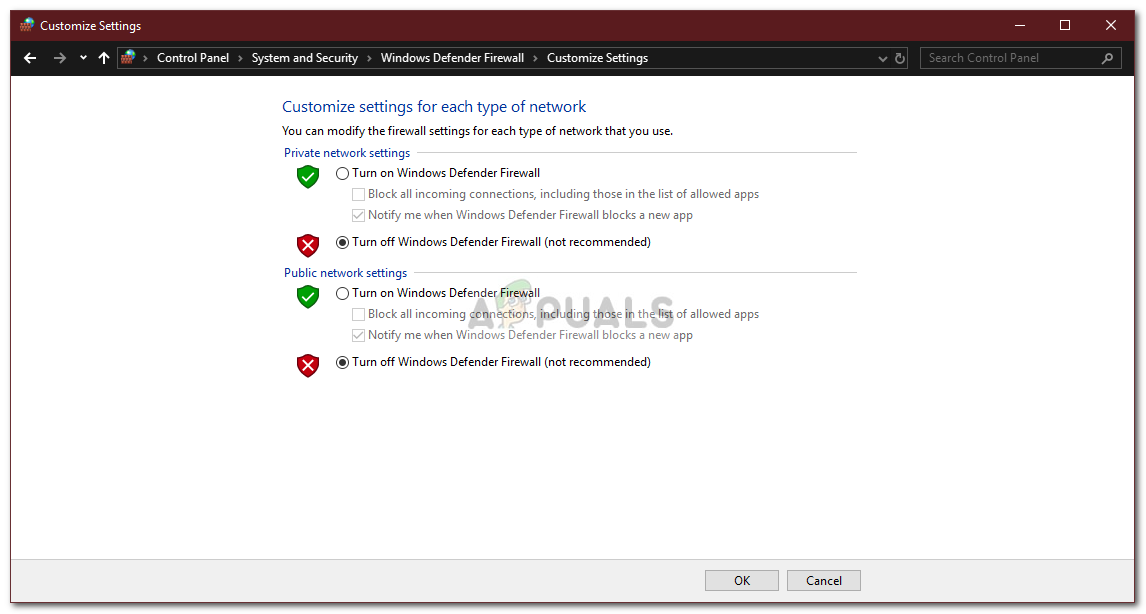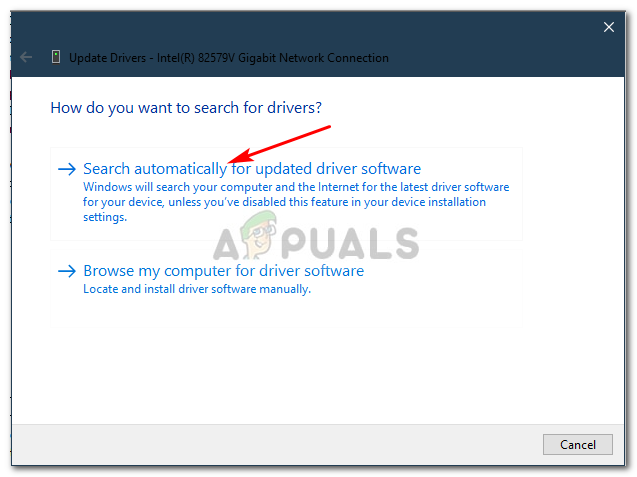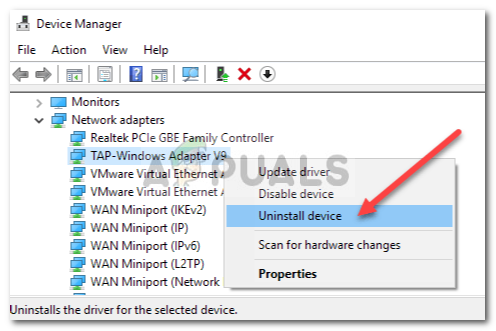Ethernet Neznano omrežje Težava se pogosto pojavi zaradi nepravilnih nastavitev konfiguracije IP ali nepravilnih nastavitev omrežnih nastavitev. Po pojavu te težave uporabniki ne morejo uporabljati interneta v svojih sistemih, tudi če imajo delujočo internetno povezavo. Uporabnikom je na ikoni omrežja predstavljen rumen klicaj, ki prikaže sporočilo „Brez dostopa do omrežja“.
Internet uporabljamo v vsakdanjem življenju in ko gre za vprašanja, povezana z internetom, jih poskušajo hitro rešiti. Rešitve za določeno težavo so lahko različne, odvisno od vašega računalniškega sistema, vendar smo izbrali najučinkovitejše, ki vas bodo zagotovo pripeljale nazaj na spletna mesta.

Ethernet neznano omrežje
Kaj povzroča neznano omrežno težavo Ethernet v sistemu Windows 10?
No, dejavniki, ki povzročajo to težavo, se lahko razlikujejo glede na različne scenarije. Kljub temu je to predvsem posledica naslednjih razlogov -
- Napačna konfiguracija IP-ja . Ko se sistem poveže z omrežjem, se računalniku dodeli naslov IP naslov. Če je konfiguracija vašega naslova IP napačna, lahko to povzroči težavo.
- Omrežne nastavitve . Nastavitve vašega omrežja v vašem sistemu lahko povzročijo težavo.
- Programska oprema drugih proizvajalcev . Težave lahko običajno povzročijo tudi aplikacije drugih proizvajalcev, ki jih uporabljate v sistemu - večinoma antivirusi.
- Gonilniki omrežnih kartic . Vzroki so lahko tudi gonilniki, nameščeni v vašem sistemu za omrežno kartico.
Kot smo že omenili, se lahko rešitve razlikujejo glede na sisteme. Da bi zagotovili rešitev, si oglejte vse spodaj navedene rešitve. Preden nadaljujemo z rešitvami, se prepričajte, da je Letalski način je izklopljen.
1. rešitev: Zagon orodja za odpravljanje težav z omrežjem
Ko poskušate rešiti težavo z omrežjem, vedno priporočamo, da najprej zaženete orodje za odpravljanje težav z omrežjem. Morda imate le to srečo, da bo orodje za odpravljanje težav našlo težavo in jo odpravilo. To storite tako:
- Pritisnite Tipka Windows + I odpreti Nastavitve .
- Pojdi do Omrežje in internet .
- Kliknite na ' Orodje za odpravljanje težav z omrežjem 'Za zagon orodja za odpravljanje težav.
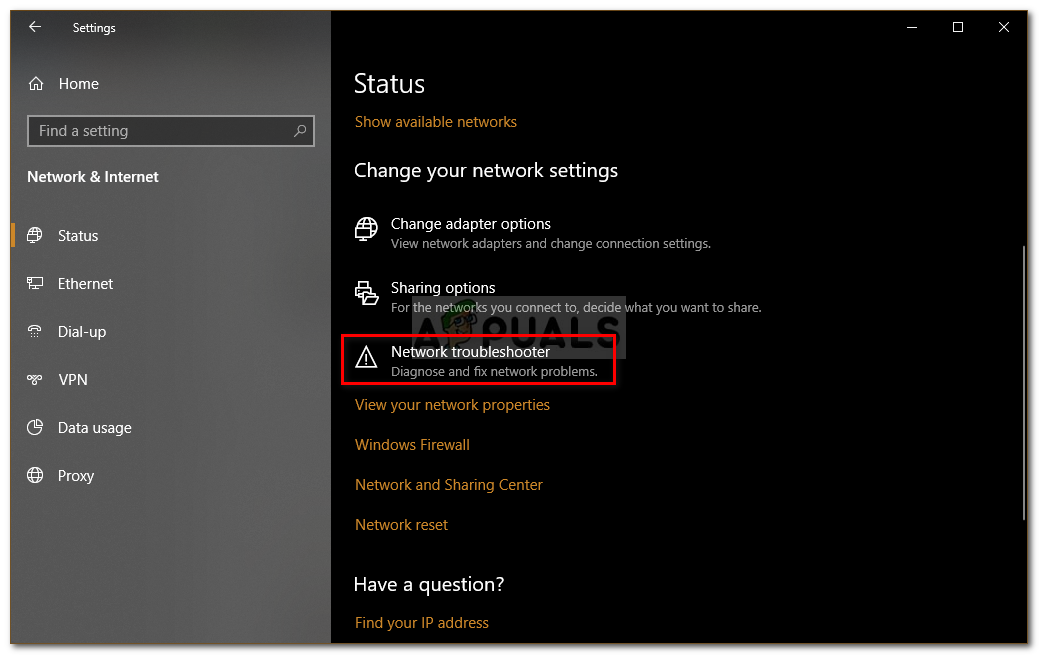
Orodje za odpravljanje težav z omrežjem
- Počakajte, da se konča.
2. rešitev: obnovite naslov IP
Kot smo že omenili, je vzrok težave lahko konfiguracija vašega naslova IP. V takem primeru boste morali sprostiti trenutni IP in obnoviti konfiguracijo naslova IP. Če želite to narediti, sledite navodilom:
- Pritisnite Tipka Windows + X in izberite Ukazni poziv (skrbnik) s seznama, da odprete povišan ukazni poziv.
- Vnesite naslednje ukaze:
ipconfig / javnost ipconfig / podaljšaj
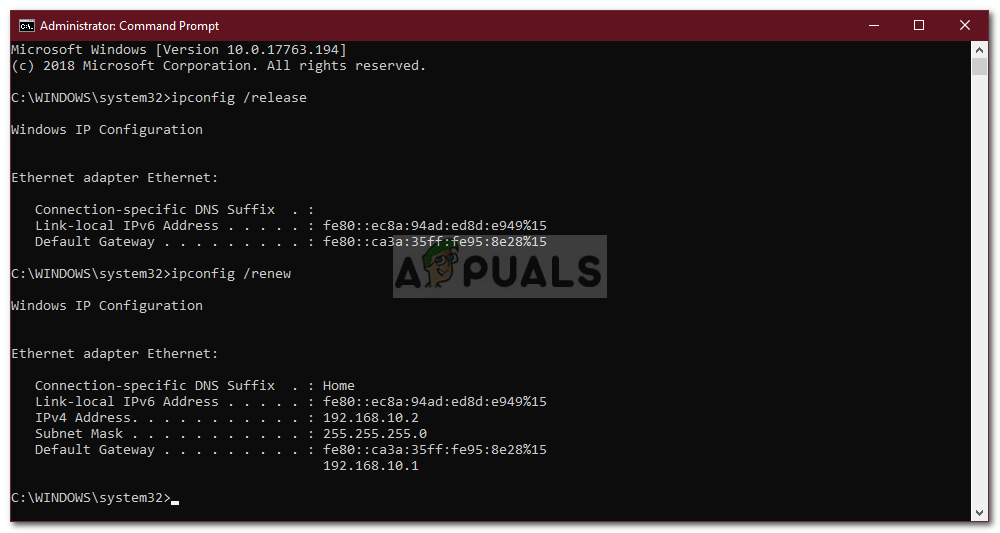
Obnova IP
Lahko tudi poskusite splakniti svoj DNS če želite preveriti, ali ima učinek, lahko to storite tako:
- V ukazni poziv vnesite naslednje:
ipconfig / flushdns
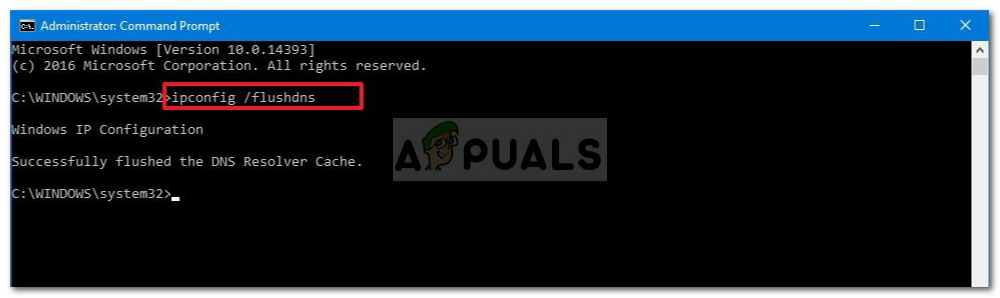
Odpiranje DNS
- Ko končate, zaprite ukazni poziv in preverite, ali je odpravil težavo.
3. rešitev: ponastavite TCP / IP
Težavo lahko poskusite rešiti tudi s ponastavitvijo nastavitev TCP v sistemu. TCP je medij, ki določa, kako računalnik pošlje podatke drugemu sistemu z delom z IP-jem. Če želite ponastaviti TCP / IP, naredite naslednje:
- Odprite povišan ukazni poziv kot je prikazano zgoraj.
- Vnesite naslednje ukaze:
ponastavitev netsh int ip -
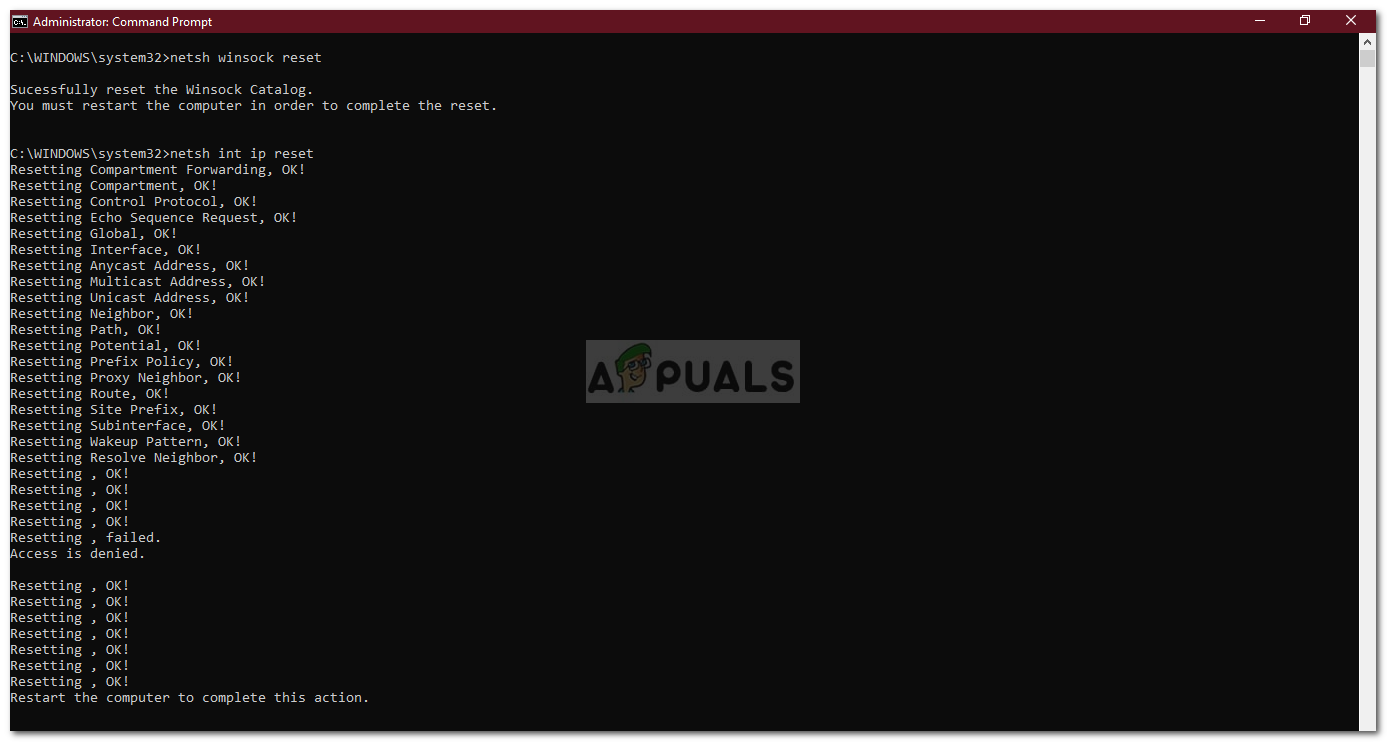
Ponastavitev TCP
- Zaprite ukazni poziv.
4. rešitev: Izklopite protivirusni program
V nekaterih primerih je lahko krivec neodvisni protivirusni program, ki ga uporabljate v sistemu. Znano je, da antivirusi varujejo vaš sistem, vendar včasih povzročajo tudi določene težave. Zato poskusite onemogočiti protivirusni program in preverite, ali pomaga.

Onemogočanje protivirusnega programa
5. rešitev: Začasno izklopite požarni zid Windows
Požarni zid Windows Defender je Microsoftova vgrajena varnostna aplikacija, ki upravlja in filtrira vaše omrežne prenose. Včasih je težava varnostna aplikacija, zato za odpravo takšne možnosti začasno izključite požarni zid Windows Defender. Takole:
- Pritisnite Tipka Windows + I odpreti Nastavitve .
- Išči ' Požarni zid Windows Defender «In nato izberite Požarni zid Windows Defender '.
- Na levi strani kliknite » Vklopite ali izklopite požarni zid Windows Defender '.
- Označite Izklopite požarni zid Windows Defender V obeh nastavitvah.
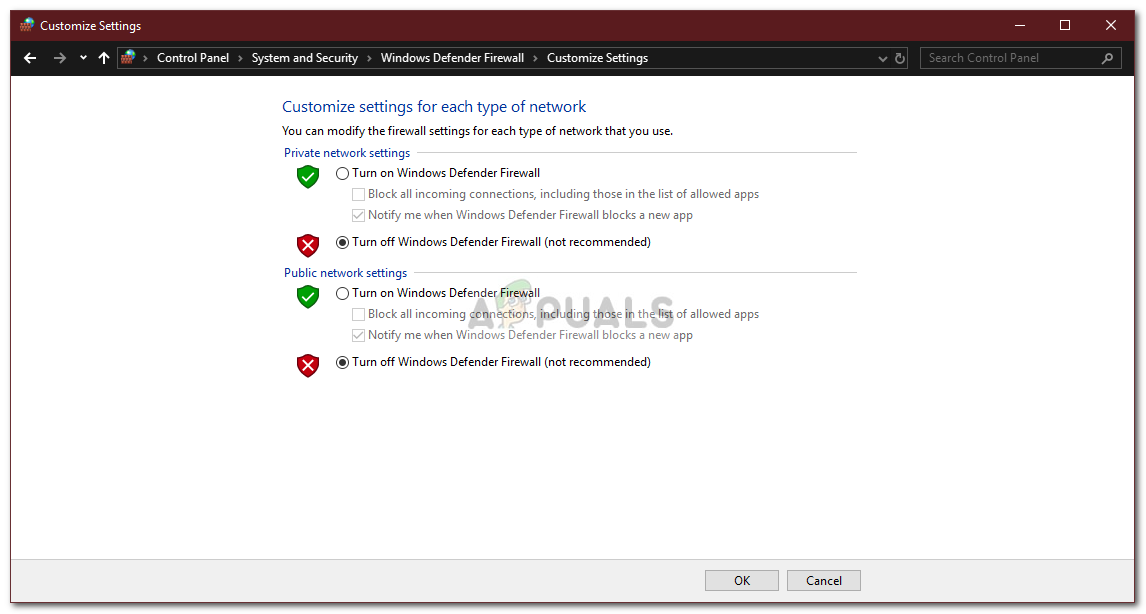
Izklop požarnega zidu Windows
- Preverite, ali odpravlja težavo.
6. rešitev: Posodobite gonilnik omrežne kartice
Drug način odpravljanja težave bi bil posodobitev gonilnika omrežne kartice. Zastareli gonilniki morda ne delujejo pravilno, kar lahko povzroči težavo, zato jih boste morali posodobiti. To storite tako:
- Pritisnite Tipka Windows + X in izberite Upravitelj naprav .
- Razširite Omrežni vmesniki seznam.
- Z desno miškino tipko kliknite vaš omrežni vmesnik in izberite Posodobi gonilnik '.
- Kliknite » Samodejno poiščite posodobljeno programsko opremo gonilnikov '.
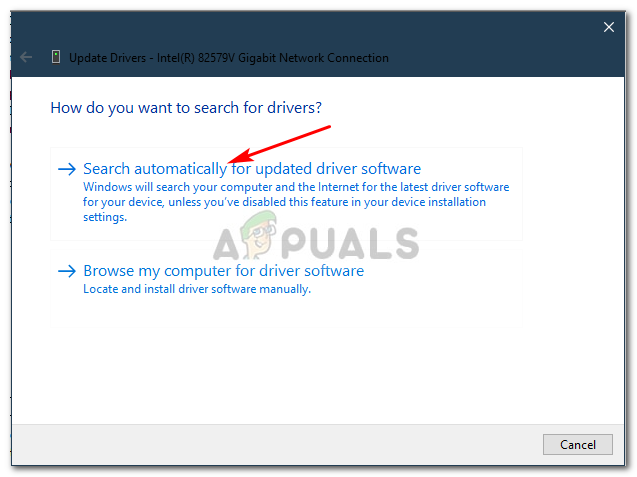
Posodabljanje omrežnega gonilnika
- Počakajte, da se konča in nato znova zaženite sistem.
7. rešitev: Ponovna namestitev gonilnika omrežne kartice
Včasih sistem ne najde posodobitve za vaš gonilnik, zaradi katere napaka ne izgine. V takem primeru boste morali odstraniti gonilnik omrežnega vmesnika in ga nato znova namestiti. To storite tako:
- Odprite Upravitelj naprav .
- Razširite Omrežni vmesniki seznam.
- Z desno miškino tipko kliknite vaš omrežni vmesnik in izberite Odstranite napravo '.
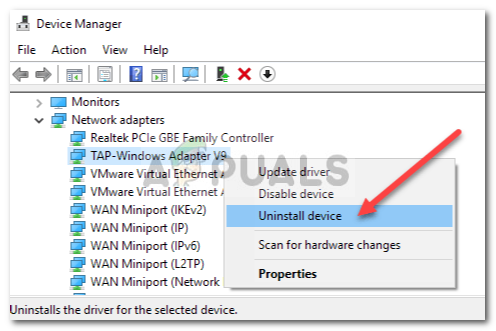
Odstranitev omrežnega gonilnika
- Ko je gonilnik odstranjen, znova zaženite sistem, da ga lahko znova namestite.
- Preverite, ali odpravlja težavo.